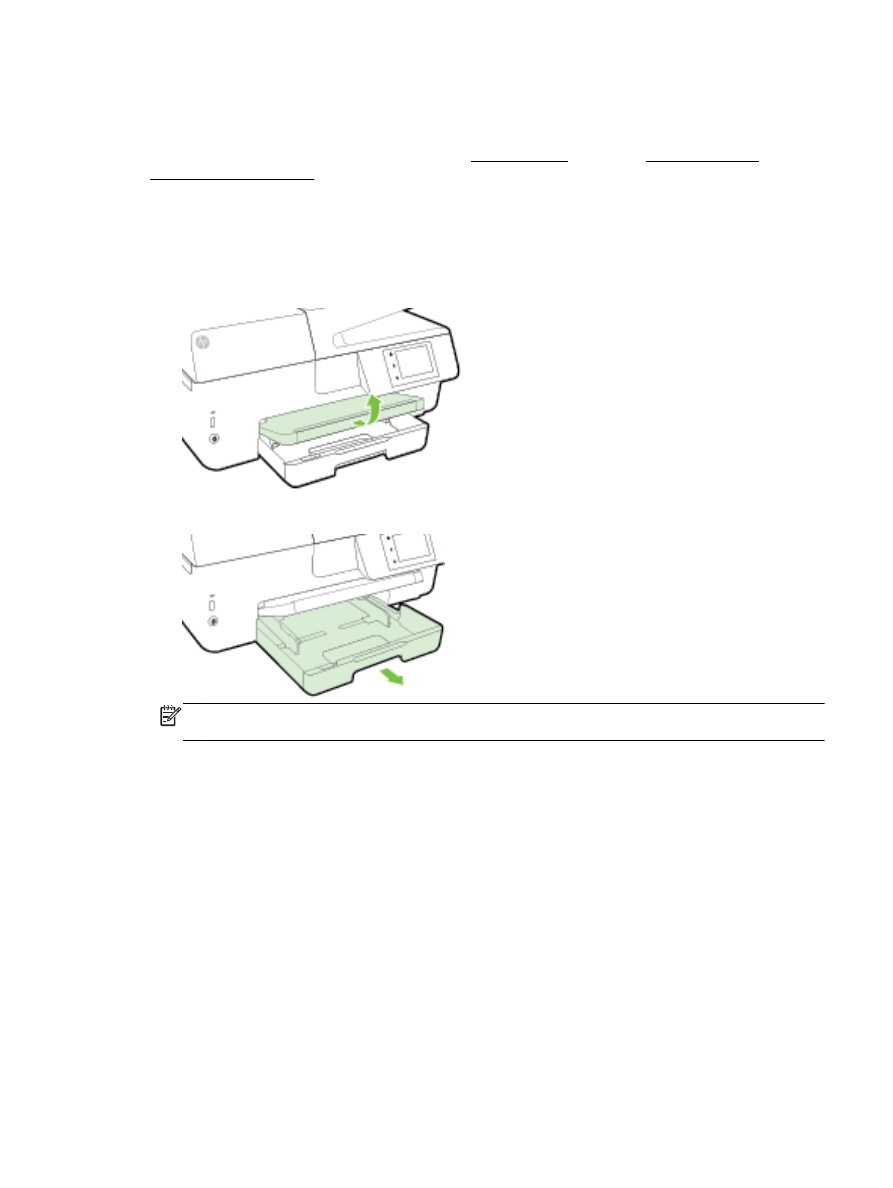
Více informací o vkládání papíru naleznete zde: Vložení papíru, nebo zde: Vkládání předloh
do podavače dokumentů.
Vložení papíru
Vložení standardního papíru
1.
Zvedněte výstupní zásobník.
2.
Zatáhnutím vysuňte vstupní zásobník.
POZNÁMKA: Pokud chcete vložit papír formátu Legal, posuňte šedé tlačítko (v levé přední
části zásobníku) doprava a snižte přední část zásobníku.
3.
Vodítko šířky papíru vytáhněte co nejdál.
CSWW
Vložení papíru 11
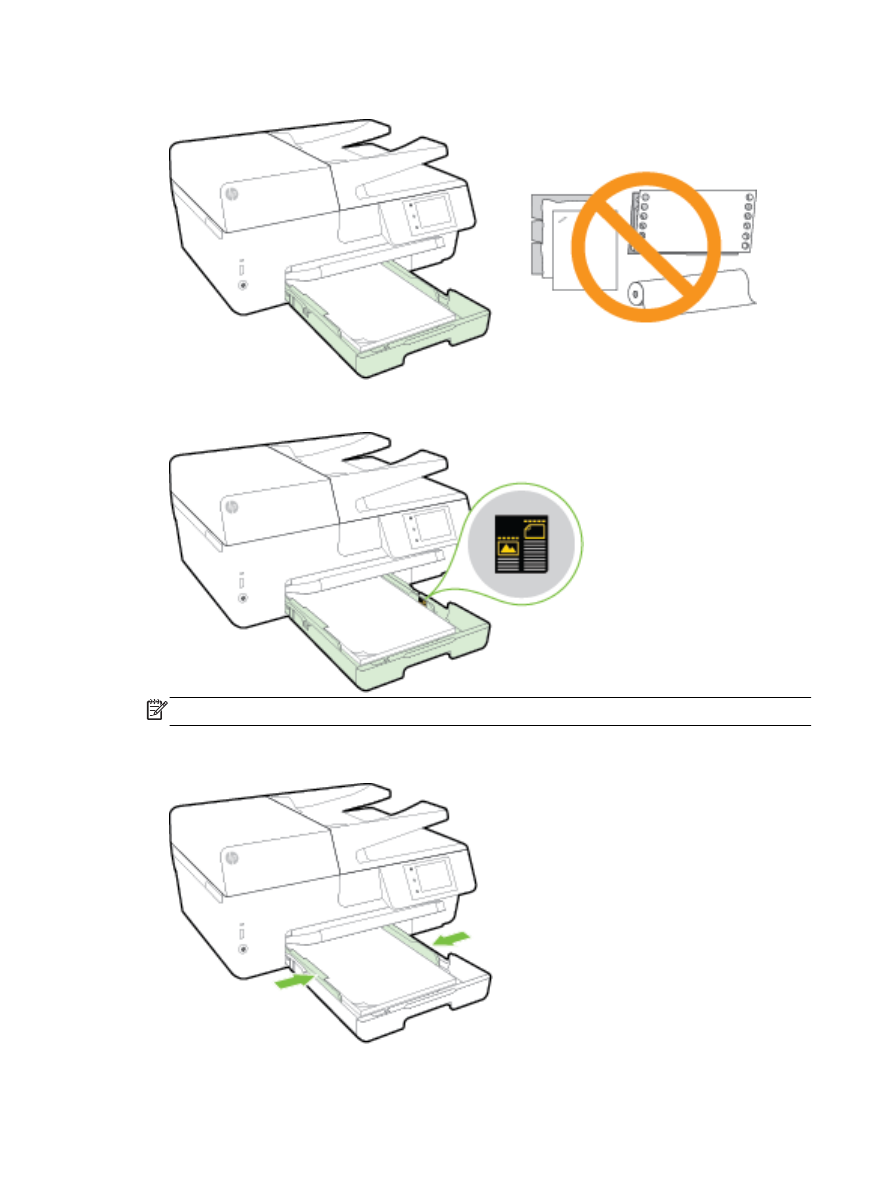
4.
Vložte média stranou pro tisk dolů do středu zásobníku.
Ujistěte se, že je stoh papíru zarovnán k odpovídajícím linkám formátu papíru na dně vstupního
zásobníku a jeho výška nepřekračuje značku na boční straně zásobníku.
POZNÁMKA: Nevkládejte papír v době, kdy tiskárna tiskne.
5.
Posuňte vodítka šířky papíru v zásobníku, aby se dotýkala okraje stohu papíru a zásobník
zavřete.
12 Kapitola 2 Začínáme
CSWW
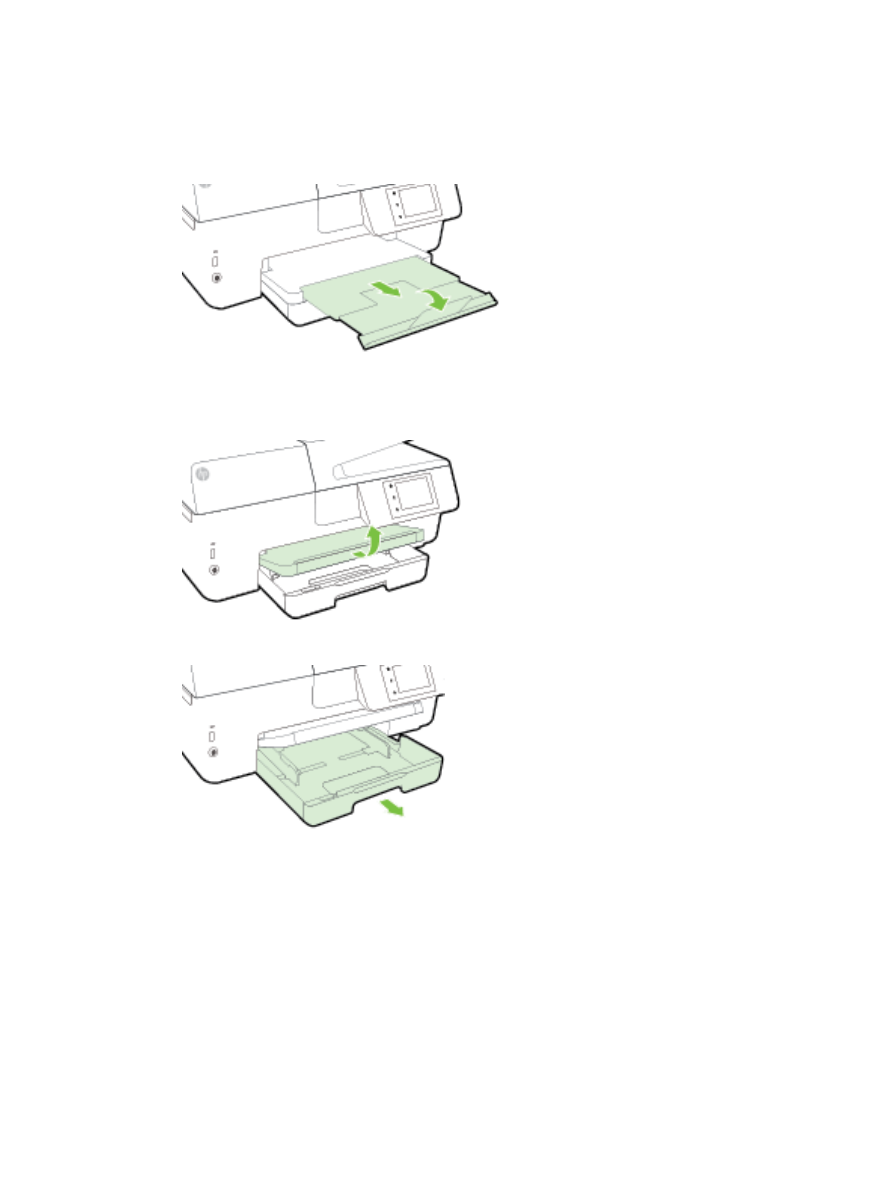
6.
Na displeji ovládacího panelu se zobrazí zpráva s výzvou ke změně nastavení papíru, pokud
jste změnili typ média, nebo k zachování nastavení, pokud jste znovu vložili dříve používané
médium.
7.
Vytáhněte nástavec výstupního zásobníku.
Vložení obálky
1.
Zvedněte výstupní zásobník.
2.
Zatáhnutím vysuňte vstupní zásobník.
CSWW
Vložení papíru 13
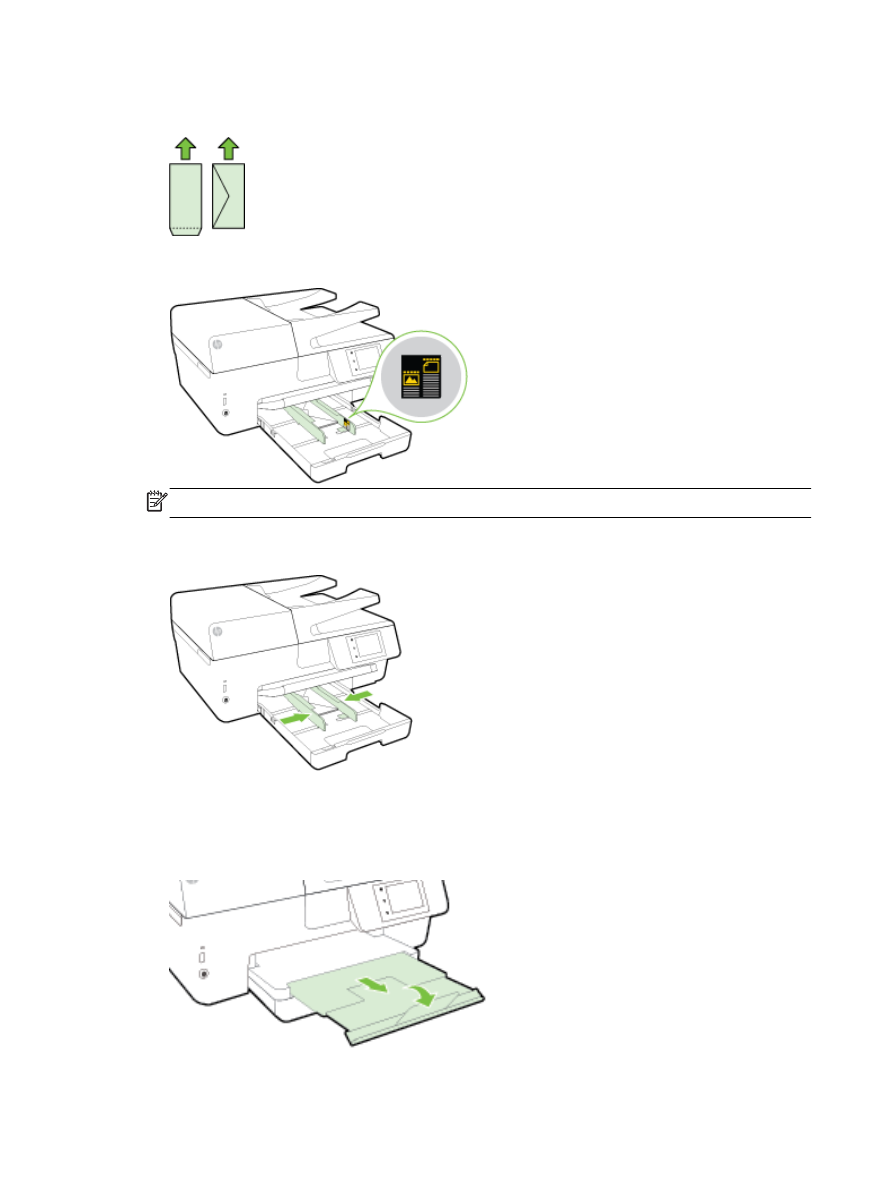
3.
Vložte obálky tak, aby strana, na kterou chcete tisknout, směřovala dolů a byla ve směru
odpovídajícím grafice.
Ujistěte se, že je stoh papíru zarovnán k odpovídajícím linkám formátu papíru na dně vstupního
zásobníku a jeho výška nepřekračuje značku na boční straně zásobníku.
POZNÁMKA: Nevkládejte obálky v době, kdy tiskárna tiskne.
4.
Posuňte vodítka šířky papíru v zásobníku, aby se dotýkala okraje stohu obálek a zásobník
znovu vložte zpět.
5.
Na displeji ovládacího panelu se zobrazí zpráva s výzvou ke změně nastavení papíru, pokud
jste změnili typ média, nebo k zachování nastavení, pokud jste znovu vložili dříve používané
médium.
6.
Vytáhněte nástavec výstupního zásobníku.
14 Kapitola 2 Začínáme
CSWW
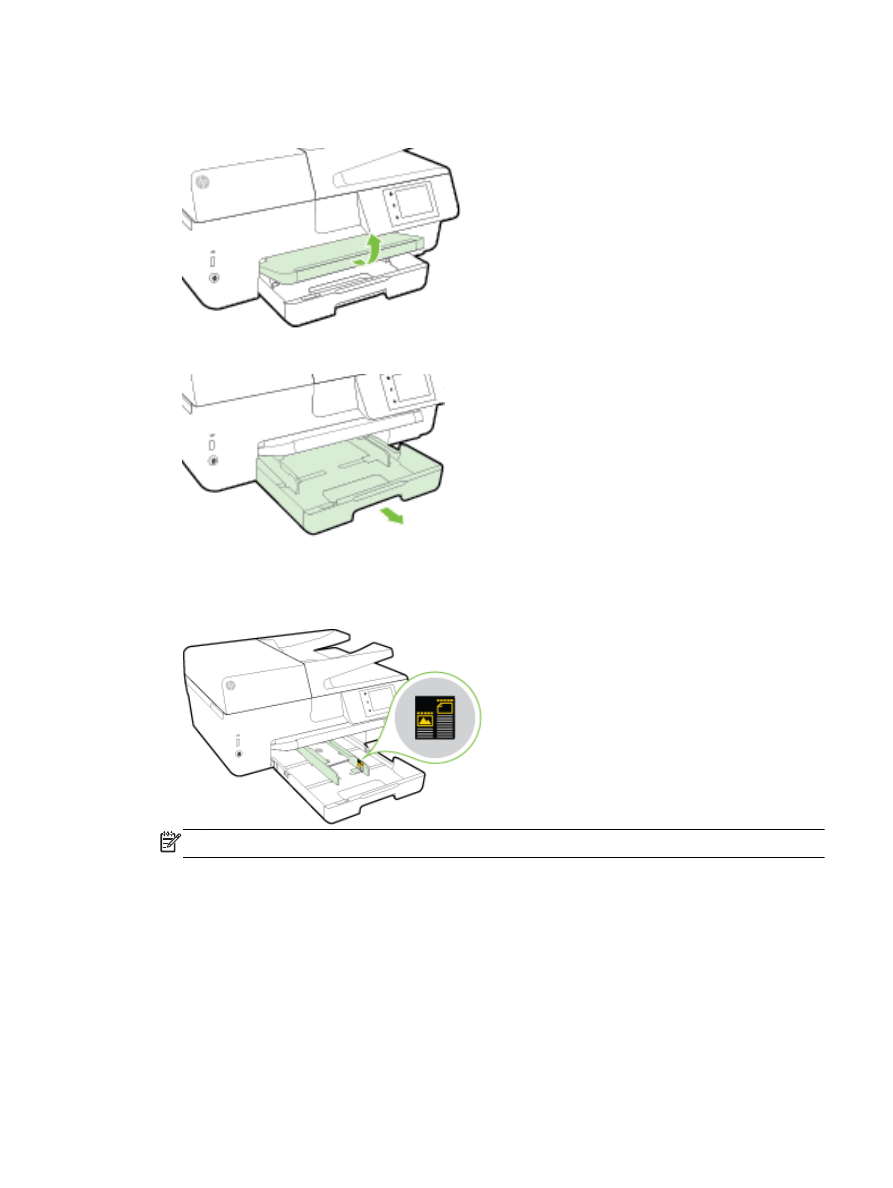
Postup vložení karet a fotografického papíru
1.
Zvedněte výstupní zásobník.
2.
Zatáhnutím vysuňte vstupní zásobník.
3.
Vložte média stranou pro tisk dolů do středu zásobníku.
Ujistěte se, že je stoh papíru zarovnán k odpovídajícím linkám formátu papíru na dně vstupního
zásobníku a jeho výška nepřekračuje značku na boční straně zásobníku.
POZNÁMKA: Nevkládejte papír v době, kdy tiskárna tiskne.
CSWW
Vložení papíru 15
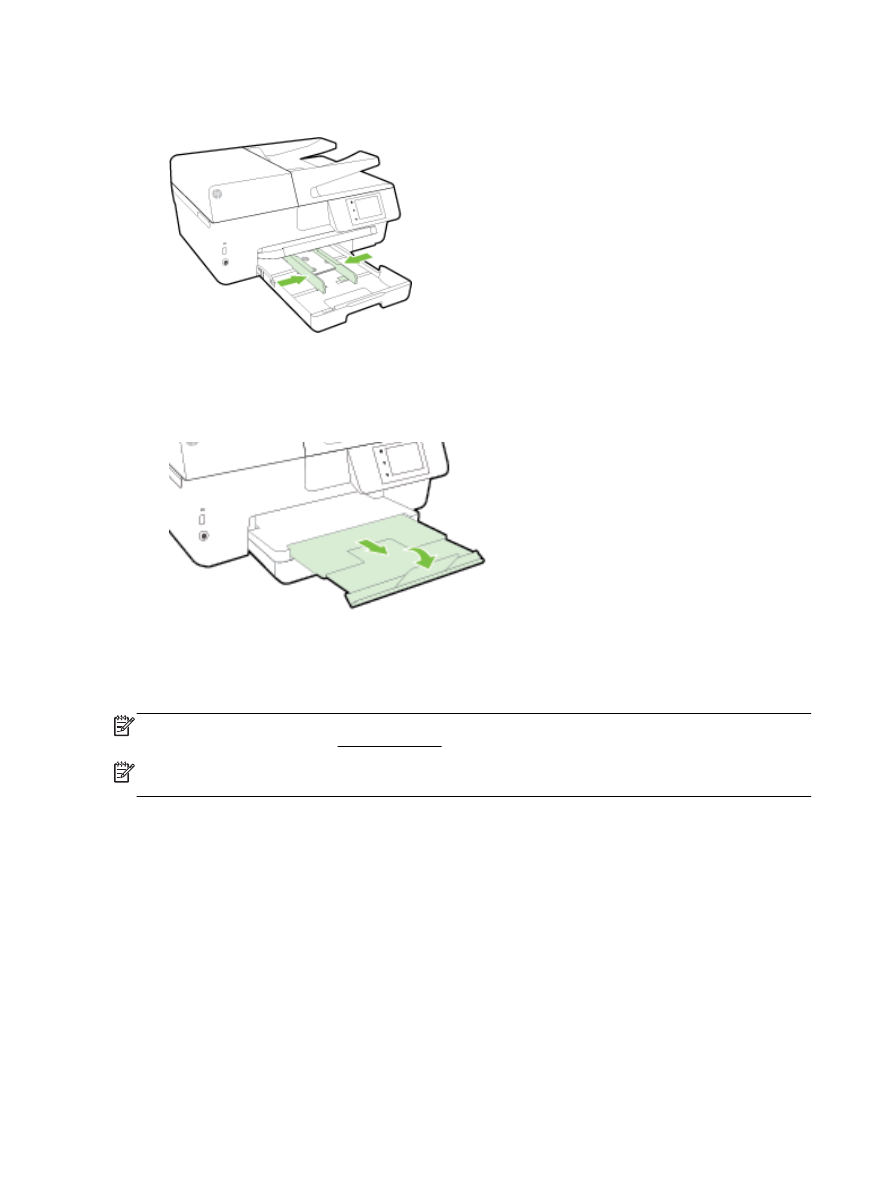
4.
Posuňte vodítka šířky papíru v zásobníku, aby se dotýkala okraje stohu papíru a zásobník
zavřete.
5.
Na displeji ovládacího panelu se zobrazí zpráva s výzvou ke změně nastavení papíru, pokud
jste změnili typ média, nebo k zachování nastavení, pokud jste znovu vložili dříve používané
médium.
6.
Vytáhněte nástavec výstupního zásobníku.